reklama
 Většinu her jsem hrával v počítači. To vše se změnilo, když vyšla další (tj. Současná) generace konzolí. Jednak tato zařízení měla značný sortiment her a skvělou grafiku. Další úvahou - možná nejdůležitější, když jsem se dostal přes okraj k herním konzolí - byla cena-kvalita.
Většinu her jsem hrával v počítači. To vše se změnilo, když vyšla další (tj. Současná) generace konzolí. Jednak tato zařízení měla značný sortiment her a skvělou grafiku. Další úvahou - možná nejdůležitější, když jsem se dostal přes okraj k herním konzolí - byla cena-kvalita.
Pokud jde o hardware, fungují konzole jako opak herních počítačů. Obvykle upgradujete počítač tak, aby odpovídal specifikacím her. Hry konzoly jsou naproti tomu přizpůsobeny specifikacím konzoly.
Nikdy jsem to však nedostal přes srdce, abych dokončil spínač. V počítači je úžasný repertoár nezávislých her, které se vám na konzole prostě nedají najít. Další nejlepší věc je přinést malou konzolovou dobrotu do stolního počítače. Dokonce můžete použít svůj věrný starý konzolový řadič pro hraní her v počítači Mac OS X.
Flash hry, indie hry, senzační hry; pojmenuješ to. Ukážeme vám, jak připojit herní ovladač k počítači Mac a udělat z něj Mac do druhé konzole.
1. Připojte ovladač PlayStation 3 (4,99 $)
Ovladač PlayStation 3 Dualshock je krása. Černá, hladká a s působivou výdrží baterie. Pokud jste unaveni z
úžasné hry PlayStation 3 10 nejlepších her PS3, které musíte hrát [MUO Gaming]Tato generace herních konzol se chýlí ke konci, přičemž Wii U již dorazila k ohlasu v příští generaci a nástupci obou PS3 a Xbox 360 se očekávají v roce 2013. Nicméně,... Přečtěte si více které jsou tam, proč je nepřipojit k počítači Mac OS X, zatímco na ně čekáte vzrušující hry 2013 vydání 10 nejlepších her PS3, které musíte hrát [MUO Gaming]Tato generace herních konzol se chýlí ke konci, přičemž Wii U již dorazila k ohlasu v příští generaci a nástupci obou PS3 a Xbox 360 se očekávají v roce 2013. Nicméně,... Přečtěte si více ? Než začneme, shromáždte ovladač PlayStation 3 a jeho nabíjecí kabel a jděte na Předvolby systému -> Bluetooth.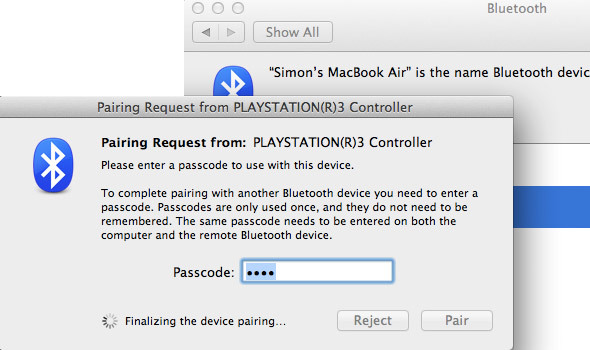
Se žádostí o párování se setkáte a požádáte o přístupový kód. Nedělejte si starosti s přístupovým kódem; zde můžete zadat cokoli, ale mělo by to být něco, na co si budete pamatovat. Navrhuji použít 0000 nebo 1234.
Poté, co počítač dokončí párování zařízení, musíte být rychlý. V opačném případě se znovu dostanete na obrazovku párování zařízení. S vybraným ovladačem PlayStation 3 otevřete nabídku ozubeného kolečka v levé dolní části obrazovky. Nejprve vyberte Přidat k oblíbeným, pak Aktualizační služby.
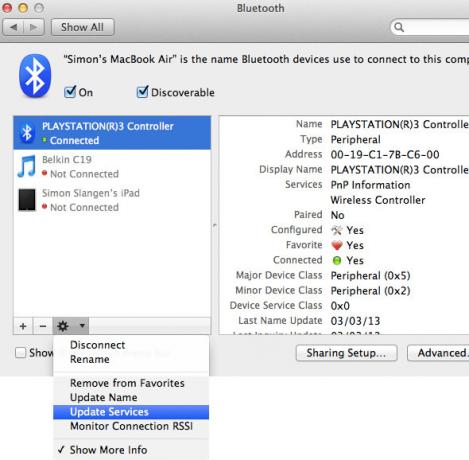
Nyní je váš řadič PlayStation 3 připojen k vašemu počítači, ale zatím nic užitečného nedělá. K tomu potřebujeme aplikaci, která interpretuje signály řadiče PlayStation 3. Budeme používat Joystick Mapper. Poskytne vám zpět 4,99 $, ale je to jedna z nejlepších aplikací svého druhu.
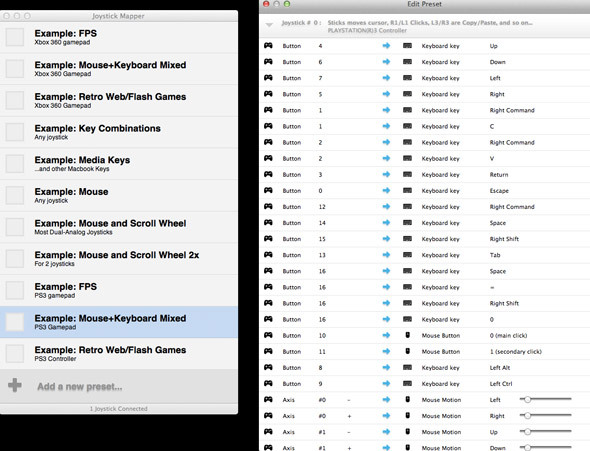
Mapovač Joystick používá předvolby k interpretaci signálů ovladače PlayStation 3. Výběr Soubor -> Příklady načtení naplní aplikaci řadou předvoleb. Šance jsou to vše, co budete potřebovat, protože již obsahují předvolby pro myš, střílečku pro první osobu a flash hry. Můžete povolit dané předvolby zaškrtnutím políčka vlevo od něj.
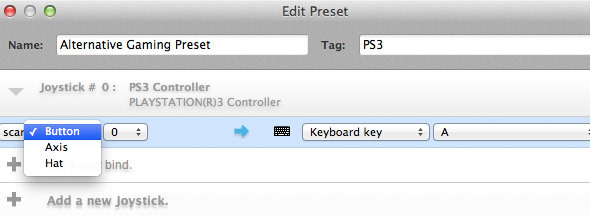
Můžete definovat své vlastní ovládací prvky úpravou předvolby vzorku nebo vytvořením vlastního. To je velmi jednoduché. Pokud vytváříte novou předvolbu, musíte nejprve přidat nový joystick (ovladač PlayStation 3). Poté můžete předefinovat nebo přidat nové ovládací vazby. Na levé straně zadejte vstupní klíč ovladače PlayStation 3 a na pravé straně přidružené tlačítko počítače.
Chcete-li věci ještě usnadnit, můžete stisknutím tlačítka skenování nechat Joystick Mapper automaticky detekovat danou klávesu. Ujistěte se, že jste ovladač umístili na rovnou plochu, aby nedošlo k náhodnému spuštění senzorů pohybu.
2. Řadič Xbox 360
Pokud jste nikdy dříve nepoužívali svůj řadič Xbox 360 s jiným počítačem, je pravděpodobné, že ještě nemáte nezbytný hardware. Protože nemůžeme připojit řadič Xbox 360 přes Bluetooth, budete potřebovat kabelový řadič Xbox 360, nebo Microsoft Xbox 360 Wireless Controller Receiver pro Windows. Nezkoušejte používat nabíjecí kabel dodaný s bezdrátovým ovladačem, protože nepřenáší žádná data.
Zatímco čekáte, až vaše objednávka dorazí, bavte se s Xboxem 360 a zjistěte, zda jste nevynechali některou z nejlepší hry Xbox 360, které musíte hrát 10 nejlepších her Xbox 360, které musíte hrát [MUO Gaming]V tomto ročním období bude více majitelů konzolí, než se kterýmkoli jiným, vyrovnat se svým systémem. A poté, co se nudí z her zakoupených vedle jejich ... Přečtěte si více .
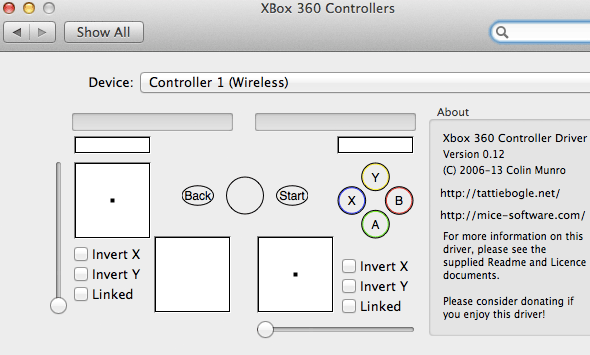
Abyste mohli používat svůj řadič Xbox 360 v počítači Mac, musíte nejprve nainstalovat ovladač. Ovladač ovladače Xbox 360 od společnosti Tattiebogle (které lze stáhnout zdarma) to zajišťuje a poskytuje šikovné rozhraní pro určení ovládacích prvků přidružených k vašemu řadiči Xbox 360. Po instalaci ovladače jednoduše otevřete nově přidaný Řadiče Xbox 360 kartu Systémové předvolby vašeho Mac.
3. Wii Remote
Už jsme vám ukázali, jak na to připojte Wiimote k počítači se systémem Windows Jak připojit Wiimote k počítačiJak preferujete interakci s počítačem? Někdy nestačí myš a klávesnice. V závislosti na tom, co děláte, je pro dosažení co nejlepšího využití vyžadována úplně jiná metoda rozhraní ... Přečtěte si více . Připojení zařízení Wii Remote (nebo Wiimote) k počítači Mac je mnohem jednodušší! K tomu nebudete potřebovat žádný další hardware ani prémiový software.
Než začneme, stáhněte si DarwiinRemote, které najdete na SourceForge zdarma. Upozorňujeme, že oficiální pobočka DarwiinRemote nepracuje na novějších verzích systému Mac OS X. Pokud to nefunguje, můžete si zde stáhnout aktualizovanou verzi.
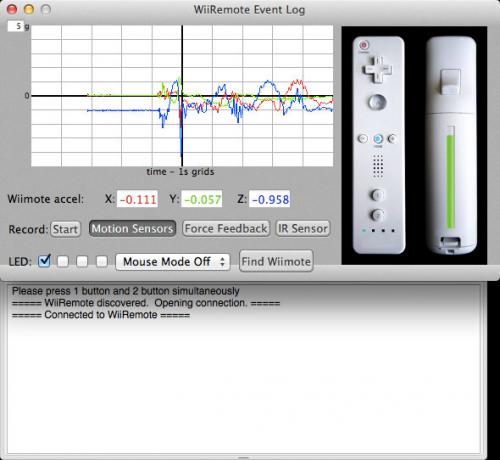
Když máte po ruce Wiimote a běží DarwiinRemote, jste připraveni rozjet věci. zmáčkni Najděte Wiimote v DarwiinRemote a podržte tlačítko 1 a 2, dokud aplikace nerozpozná vaše Wiimote. V tomto okamžiku byste měli mít možnost vidět několik křivolakých čar vyplněných grafem (jedná se o data ze senzorů zrychlení Wiimote). Pokud ne a používáte nejnovější verzi Mac OS X, podívejte se na výše uvedený odstavec.
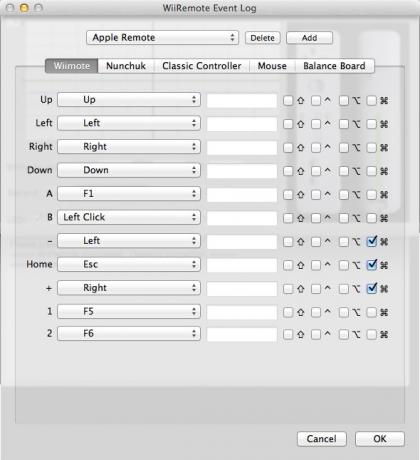
Ve výchozím nastavení je Darwiin Remote nakonfigurován tak, aby vaše Wiimote dobře hrál s Front Row. Pokud chcete definovat další ovládací prvky, stačí otevřít předvolby Darwiin Remote. Zde můžete přidávat a upravovat stávající předvolby pro Wiimote, Nunchuk, Classic Controller, myš a Balance Board.
S jakým ovladačem se chystáte spárovat se svým počítačem Mac a jaké hry s ním chcete hrát? Zaškrtněte řádek v sekci komentářů pod článkem a dejte nám vědět.
Obrazový kredit: PeterPhoto123 / Shutterstock
Jsem studentka belgických spisovatelů a počítačových věd. Vždy mi můžete udělat laskavost dobrým nápadem na článek, doporučením knihy nebo nápadem na recepturu.